专为听力障碍人士设计的均衡耳机放大器
 0
0
准备工作:
材料:
您将需要以下组件来填充电路板。
- TL084 SOIC-14 四路运算放大器 - 2 个
- LM4880M SOIC 250mW 功率放大器 - 1 个
- 0603 SMD 电阻器组合
- 0603 SMD 陶瓷电容器分类 100pF - 1μF
- 5K 微调电位器 3362P-502 - 6 个
- 10uF 16V SMD 0805 多层陶瓷多层电容器 - 4 个
- 2917 (EIA7343) 100μF 16V 钽电容 - 2 个
- 2917 (EIA7343) 470μF 10V 钽电容 - 2 个
- 迷你 USB 母头 5 针 SMD 插座
- 3.5 毫米通孔 PCB 安装立体声音频插孔 - 2 个
- 3 毫米蓝色 LED(或您选择的颜色)
对于带有蓝牙输入的完整电池供电设备,您还需要:
- 支持A2DP的蓝牙接收模块比如这个
- 锂聚合物电池:503035 3.7V 500mAhr
- 带有 mini-USB 输入(或者 microUSB,如果你喜欢)的 TP4056 LiPo 充电器,例如这个
- 3V - 5V 升压转换器,例如此
- 迷你 SPDT 滑动开关
注意:LiPo 充电器可能设置为 1A 充电电流,这对于 500mAhr 电池来说太大了。务必移除充电速率编程电阻(通常为 1.2K,连接到 TP4056 芯片的引脚 2),并将其替换为 3.3k。
我使用了线端 LiPo 电池,但带有微型 JST 连接器的电池只有在接线并仔细检查所有其他部件后才可以连接,并且可以更容易地更换。
最好使用可以在 3.3V 或 5V 电压下运行的蓝牙模块,因为它可以直接从电池获取电源,从而减少主电路板 5V 电源上的数字噪声。
如果您选择支持 AVRCP 和 A2DP 的蓝牙模块,您可以添加音量调高/调低以及下一曲/上一曲的按钮。
许多蓝牙模块都有一个表面贴装 LED 来指示连接状态,而 TP4056 充电器有红色和绿色表面贴装 LED 来指示充电状态。像我制作的盒子可能会隐藏这些,因此它们可以用以下方法替换(见下文):
- 3毫米蓝色LED
- 3mm 红色/绿色共阳极 LED。
设计过程:要求和策略

当我开始考虑这个项目时,我脑海中浮现的第一个问题是使用模拟滤波器还是数字滤波器。在 All About Circuits 论坛的一个主题中,Keith Walker 提醒我注意一种来自远东的非常便宜的(模拟)图形均衡器(如上图所示),他曾用它解决了同样的问题。所以我订购了一个作为概念验证。
它工作得很好,但对于便携使用来说太笨重了,而且需要正负电源轨,这增加了不便。但它证实了该方法以及要使用的滤波电路类型。
我将自己的要求细化为以下内容:
- 它必须紧凑、便携并由可充电电池供电。
- 它应该接受来自 3.5 毫米插孔或蓝牙的输入。
- 它必须具有独立的左、右立体声声道。
我在以前的许多项目中都使用过传统的通孔元件和 0.3 英寸 DIL IC 来制作接线板,但这会使其体积过大。因此,我决定使用表面贴装元件(我在这方面有一些经验)来设计定制 PCB(这对我来说是一次新体验)。我还必须设计一个 3D 打印盒子(我的 3D 设计经验非常有限)。
使用任何一种现有的廉价蓝牙模块都可以轻松添加蓝牙功能。
我看过 2 或 3 个专用的图形均衡器 IC,但使用廉价的四运算放大器最终似乎更简单,并且只需要同样多的外部元件。
详细设计与Eagle 安装及设置


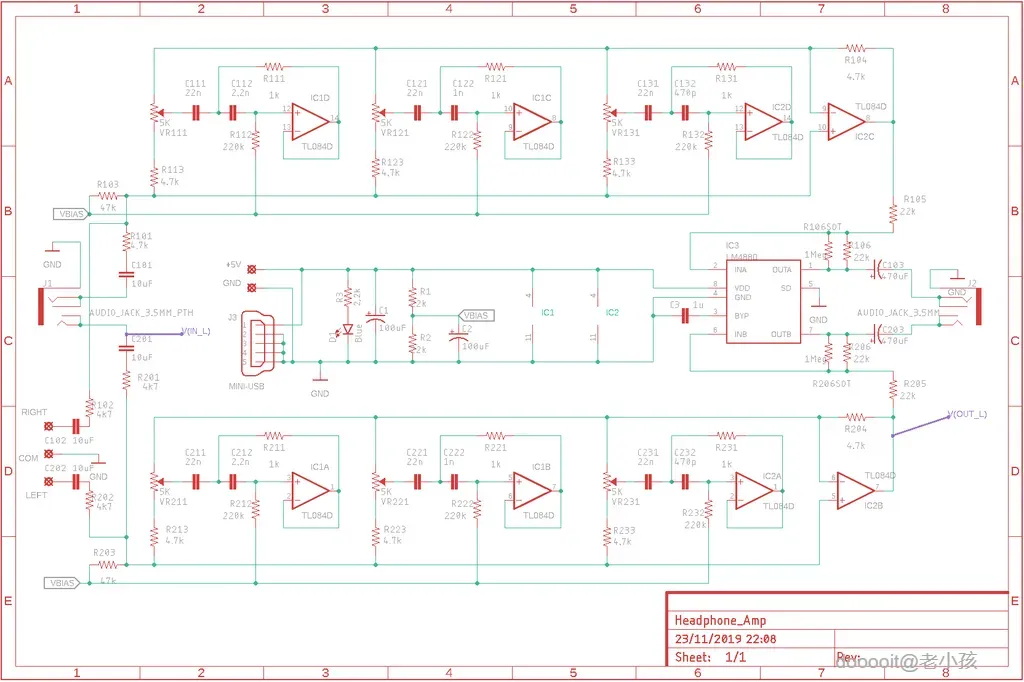
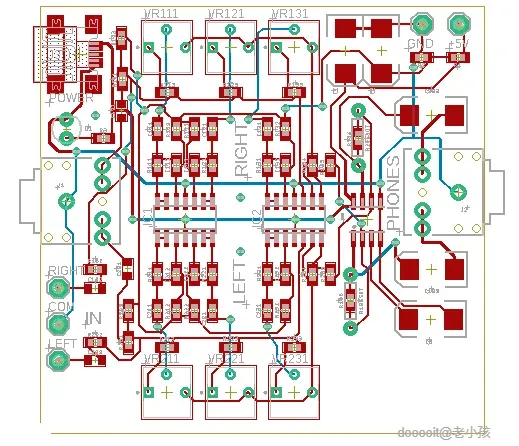
我使用的基本电路元件称为回转器。它使用运算放大器将电容器变成虚拟电感器。这个电容器和另一个电容器构成一个调谐电路,在一定频率范围内提供衰减或增强。很多图形均衡器设计使用几乎相同的设计,没有必要偏离它。它们的例子是来自Electronics Today International 1977 年 9 月第27 页的这篇文章。这篇文章非常清楚地解释了电路的工作原理。
我只是修改了它,使用四路运算放大器,由单个 5V 电源供电,并添加了耳机放大器 IC,以确保它能够充分驱动耳机。我还用电位器和电阻器替换了每个电位器,以便仅提供升压和更精细的控制,因为我不需要削减。
原理图和电路板布局(均使用 Eagle 生成)如上所示。
Eagle 的一个重要特性是它包含 Spice 电路仿真包,使得在开始制造 PCB 之前可以验证设计并预测频率响应。
该板提供 2 个输入、一个 3.5 毫米插孔和用于连接蓝牙接收器模块的焊盘。它们实际上是并联的。电源可以通过迷你 USB 插座或焊盘供电。我使用迷你而不是微型 USB,因为微型 USB 插座很难手工焊接,而且不太坚固。
如果您想要发送电路板设计进行制造、修改布局或只是修改响应曲线,则需要安装 Eagle。如果您不熟悉它(就像我开始这个项目时一样),SparkFun 网站上有一系列有用的教程,网址为https://learn.sparkfun.com/tutorials/tags/eagle
首先要看的是如何安装和设置 Eagle。
这包括安装 SparkFun 库。下载的 zip 文件包含一个文件夹SparkFun-Eagle-Libraries-master,您应该将其复制到EAGLE\libraries
您还需要导入我的 Eagle 原理图和电路板布局文件以及我的 Spice 模型。(Spice 是一款电路仿真软件,可以让我们模拟放大器的频率响应。)
这些都包含在一个 zip 文件中,你可以从中下载
https://github.com/p-leriche/EqualizedHeadphoneAmp
打开 zip 文件并将项目和 spice 文件夹拖放到 EAGLE 文件夹中。(它已经包含一个空的项目文件夹。)
现在您就可以启动 Eagle 了。
在左侧窗格中,打开“项目”,然后打开“项目”,然后打开“均衡耳机放大器”。
双击 Headphone_Amp.brd 和 Headphone_Amp.sch 文件。这两个文件将在单独的窗口中打开,第一个窗口显示电路板布局,第二个窗口显示原理图。
在原理图上,找到并单击“模拟”按钮。
这将打开模拟设置。单击 AC 扫描单选按钮,将类型设置为 Dec(默认值),并将起始频率和结束频率分别设置为 100 和 10000。单击右下角的模拟按钮。暂停后,应会出现频率响应图,如下一步所示。
调整响应曲线
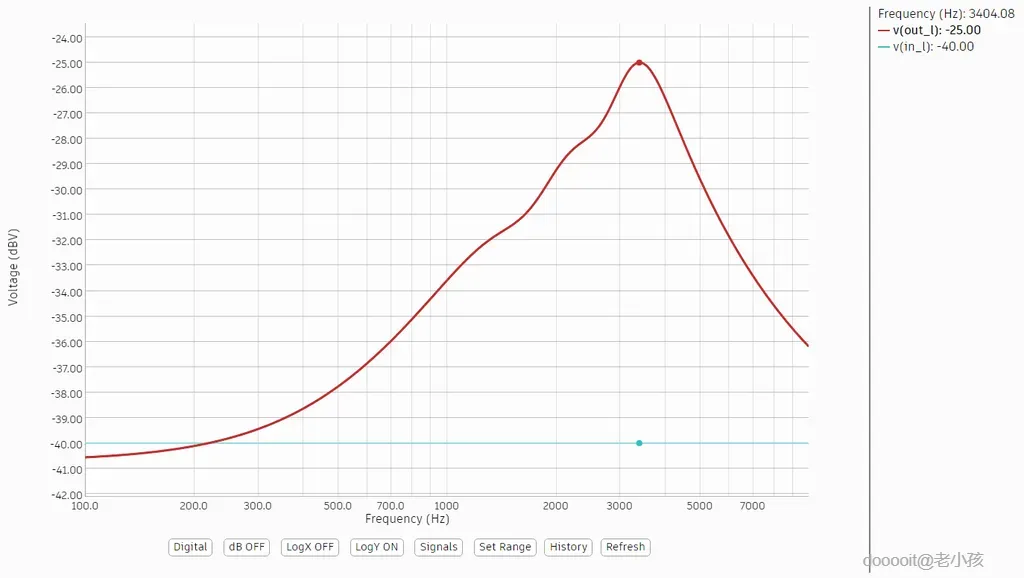
你的耳朵很可能与我的不同,所以首先你需要一份听力图。你的听力学家应该可以为你提供这份听力图,但如果你有一副好耳机,你可以访问 https://newt.phys.unsw.edu.au/jw/hearing.html 制作自己的耳机
这应该能让你清楚地了解在不同频率下需要多少提升。就我而言,我的听力损失在 3kHz 以上迅速增加,因此无法补偿高于这个频率的听力损失。无论如何,使用Audacity分析各种来源的频谱的一些实验表明,高于这个频率的听力损失可能不会太多。
目前,该项目允许您在 1.5、2.3 和 3.3kHz 的 3 个中心频率上调整频率响应,独立于左右声道。您可以保留这些频率,也可以更改它们(参见下一步)。
在您的 EAGLE\spice 文件夹中,您将找到 3 个微调电位器的模型 POT_VR111.mdl、POT_VR121.mdl 和 POT_VR131.mdl。它们控制 3 个频率的响应。使用文本编辑器(例如记事本)打开其中任何一个,将看到一行,例如:
.参数 VAR=50
将数字更改为 0 到 100 之间的任何数字,以表示相应微调电位器的位置,从而将该频率的提升更改为从零到最大值的任何值。
现在重新运行模拟(单击“模拟”之前单击“更新网络表”)以查看频率响应现在的样子。
改变中心频率
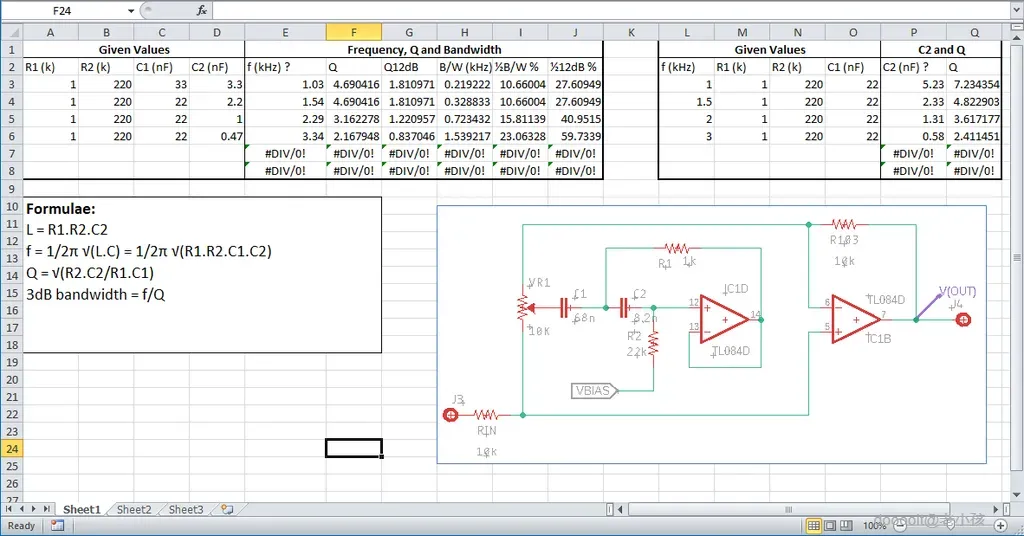
在 Eagle Project 文件夹中,我包含了一个 Excel 电子表格 Calc.xlsx。使用 Excel 打开它(如果您没有 Excel,可以使用免费的 LibreOffice Calc)。此电子表格仅包含 3 个过滤器部分之一的设计计算。
第一个框允许您计算给定 R1、R2、C1 和 C2 值的中心频率和 Q 因子。(Q 或品质因数决定了频带的宽度。值越高,频带越窄,增强越多。如果每个频率比前一个频率大约高 50%,则 4 左右的值似乎效果很好。)
事实上,您更可能想要选择频率并计算元件值。给定所需频率和四个元件值中的三个,第二个框允许您计算第四个元件值。
组件有首选值(例如E12 系列),因此您可以选择最接近计算值的首选值,然后将其反馈到第一个框中以查看给出的实际频率。
然后您需要将您的值插入 Eagle 示意图并重复模拟。
打开原理图,在左侧面板中单击组件值图标,然后单击要更改的组件。(模拟设置为仅在下部或左侧通道上运行。)您将收到一条警告,提示该组件没有用户可定义的值。您想更改它吗?当然想!在弹出的框中输入新值。
单击“Simulate”按钮,单击“Update Netlist”,然后单击“Simulate”。
使用原型裸板




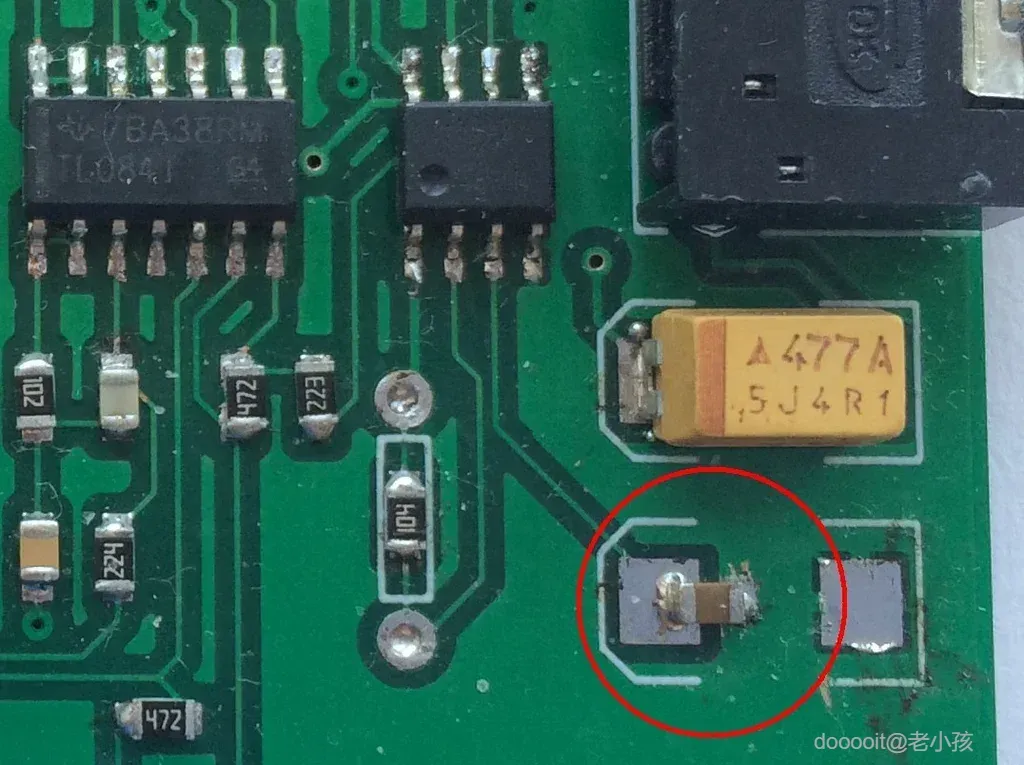
如果您获得了我的一块备用原型板,那么您只需注意一些小错误。
- 电路板顶部没有丝网印刷。您会发现,在安装电路板时,手边有一份印刷版的电路板布局图会很有帮助。
- 几个过孔原本是用来连接顶部和底部接地平面的,但实际上并没有。这无关紧要。
- C3 最初为 100uF,采用 2917 封装。这个值太大了,现在是 1uF 0603。您需要从接地平面刮掉一点阻焊剂才能安装它,如图所示。
增益由电阻 R106 和 R206 的值设定。22k 大致可获得单位增益。由于您可能想尝试不同的值,我提供了 0603 SMD 电阻垫和间距为 0.3 英寸的孔,用于线端电阻。
装箱







您可以在 tinkercad.com 上找到我使用的盒子的3D 可打印设计。间隙有点太紧,所以我将盒子的长度和宽度增加了 1 毫米。
盒子底部设有电池、充电器、5V 升压转换器和蓝牙模块的隔间。耳机放大器板安装在顶部。盖子由两个 M2x5mm 自攻螺钉固定。
相同的充电器和 5V 升压模块随处可见,但蓝牙模块却有很多种。如果其中任何一个与我的不同,则需要修改盒子设计。
一旦安装到位,您就可以用热熔胶轻轻地固定模块。
接线和增强功能



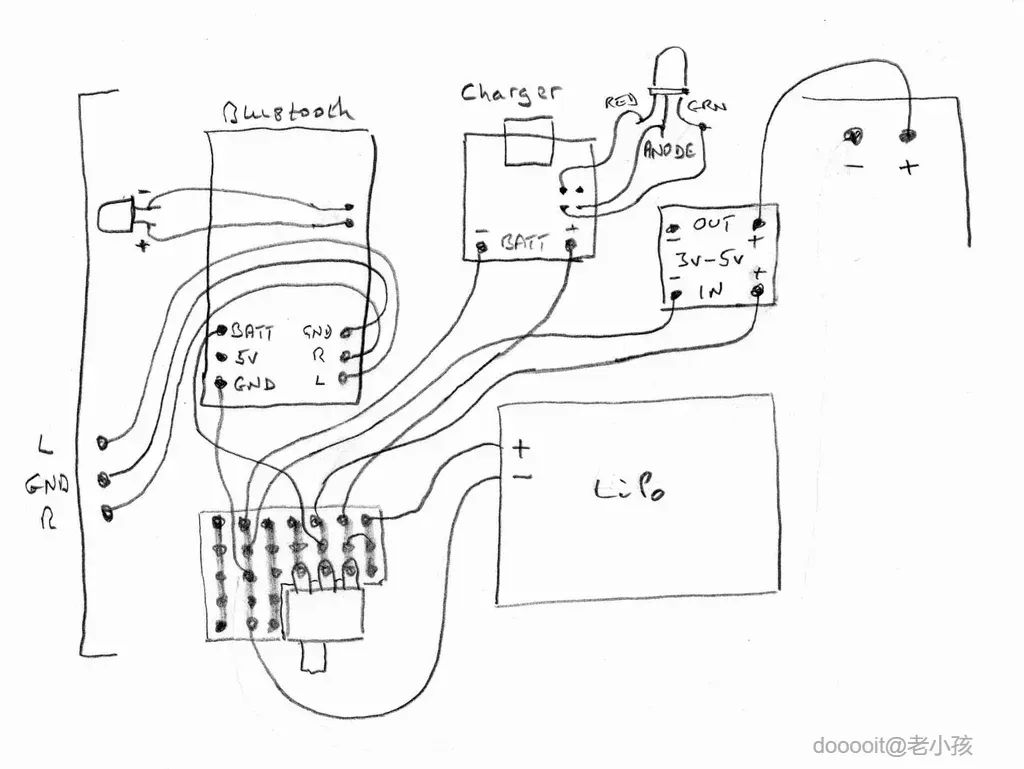
为了测试目的,我使用 blu-tac 将所有模块连接到一块纸板上。由此我发现接地连接的布线至关重要。蓝牙模块的接地必须与左声道和右声道一起连接到耳机放大器,但配电板的接地连接必须连接到蓝牙模块,而不是耳机放大器,否则您会在输出中听到来自蓝牙模块的大量数字噪音。
我将开关安装在一小块接线板上,接线板宽 6 英寸,长 5 英寸,并带有一个 2x4 的开关切口。这块接线板也可用作配电板。接线完成后,我用环氧胶将开关粘到位(接线板已连接)。如果我要重新做这个项目,我会在耳机放大器板上安装开关。
您需要相当细的绞合线来接线,因此我分开了一段彩虹带状电缆,这样我就可以得到不同颜色的单独电线。通常,您会将电线穿过电路板上的孔并将其焊接到另一侧,但由于盒子底部装有各种模块,因此我必须将其焊接到电路板与电线进入的同一侧,并且剥去的绝缘层比原本需要的要多一点。我必须将接线板的铜面朝上安装,并以类似的方式将连接焊接到其上。
我希望充电器和蓝牙模块上的 LED 可见,因此我移除了板载 SMD LED,并将焊盘连接到 3mm LED。我在盒子上为这些 LED 钻孔,因为我没有在 3D 打印盒子中留出空间。我用可焊漆包线将它们连接到模块上的焊盘。漆包线涂有自熔聚氨酯,在烙铁的加热下会熔化。
对于充电器模块,我使用了红色/绿色共阳极 LED。共阳极必须连接到最靠近电路板边缘的 SMD LED 焊盘之一(您可以使用万用表确认)。如果您的蓝牙模块有 SMD LED,则必须使用万用表确定极性。某些模块具有用于外部 LED 的连接。
在将耳机放大器插入盒子中的其他模块之前,我发现有必要在蓝牙模块上的两个电解电容器顶部和迷你 USB 充电插座上放置小块 PVC 胶带,以防止与耳机放大器底部短路。
如果我想将其变成产品,毫无疑问我会做出一些改变,但在制作出能够满足我用途的小工具后,我将转向其他项目。
电路:
- 双极电源可能更好。由于运算放大器消耗的电流很小,电容泵电压逆变器(如 MAX660)可以轻松提供负电源。
- 使用双极电源时,运算放大器将不再需要 5V 升压转换器。LM4880 耳机放大器将使用锂聚合物电池的原始输出电压工作,但最大输出功率将从每通道 250mW 降至每通道 100mW 左右。
董事会:
- 电路板的尺寸就是布局过程中产生的尺寸,但将其压缩到 6x6cm 这样的精确尺寸可以使盒子的设计变得更容易一些。
- 同样,如果将输入和输出 3.5 毫米插孔排成一行并正好位于两侧的中间,那么效果会更美观。这也会简化机箱设计。
- 把 LiPo 充电器电路集成到电路板上会很简单。使用双极电源时,不需要 3 - 5V 升压转换器,这样就节省了 2 个独立模块。
- 使用简单的 TP4056 充电器,如果在设备开启的情况下尝试充电,电池可能会过度充电。稍微复杂一点的充电器包括一个简单的保护电路,值得加入。
- 经过上述修改后,开关就可以安装在电路板上了。在 3D 打印盒中安装开关的方法并不理想。
- 2 极 3 路开关可仅在需要时为蓝牙模块供电。
盒子:
- 将模块安装在两层上使组装变得比需要的更难,而更薄但更大的盒子可能更适合放入口袋。
- 开关很容易被无意间打开。在 3D 打印设计中,在开关周围添加防护装置可以很容易地防止这种情况发生。
其他应用:
如果您是一位音响发烧友,可能只想要一个均衡的耳机放大器,能够在各种频率下提供增强和削减,那么您可以使用基本相同的设计。
为了同时增强和削减,消除 R113、R123、R133 和 R213、R223、R233(或用 0Ω 电阻器替换)并用 10k 替换微调电位器(如果您愿意,可以使用滑动电位器)。
您可以根据需要添加任意数量的回转器电路实例。
 0
0 0
0 0
0 qq空间
qq空间  微博
微博  复制链接
复制链接  分享
分享